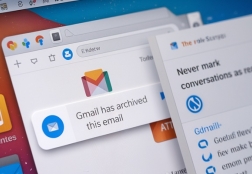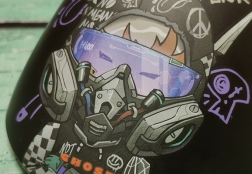iPhone: как сфоткать экран девайса
Статьи и Лайфхаки
Первая клавиша находится внизу устройства и отвечает за выход в главное меню. Вторая же кнопка находится сверху и отвечает за блокировку.
Сохраненную фотографию с экрана телефона вы сможете найти в разделе «Фотопленка». Она является полноценным изображением, которое можно отправлять, редактировать или удалить.
Сфотографировать дисплей можно во время работы приложений, при включенной камере и в любом положении.
Создание скриншота без кнопки «HOME»

У смартфонов Apple есть полезная функция - вывод внешних кнопок на дисплей устройства. Она оказывается очень нужной, когда основные клавиши начинают западать и работать с ними становится невозможно.
- Чтобы активировать кнопки на экране, зайдите в «Настройки», там выберите пункт «Основные», здесь найдите строку «Универсальный доступ» и активируйте «Assistive Touch».
- На дисплее у вас должен появиться полупрозрачный знак.
- Теперь пальцами коснитесь нужных кнопок, и у вас получится фото экрана телефона.
- Сохранится оно в разделе «Фотопленка».
Создание скриншота с помощью приложения

Есть такие пользователи смартфонов, которые не мыслят жизни без приложений. В их устройствах можно найти программу абсолютно на любой случай.
Если вы относитесь к их числу, то вам будет интересно, узнать, какой сервис позволяет делать снимок экрана, не пользуясь двумя основными клавишами.
- Для начала установите «Apple Screenshot Enabler».
- После того, как приложение появится в вашем телефоне, откройте его и нажмите на клавишу «Home Button», теперь не отпуская первую кнопку, нажмите на клавишу отключения звуков.
- Экран вспыхнет белым и у вас появится снимок экрана.
- Можно еще установить iPhone Screenshot. После запуска этой программы вам нужно будет напротив строки «Enabled» поставить «On».
- Теперь внизу у вас появилось две кнопки: «Snap» и «View».
- Первая делает фото, а вторая позволяет просмотреть сделанные снимки и отправить их по почте.
Подписывайтесь на нас в Telegram и ВКонтакте.

Сергей Семенов, 31 год
Аналитик, журналист, редактор
Настоящий мобильный эксперт! Пишет простым и понятным языком полезные статьи и инструкции мобильной тематики, раздает направо и налево наиполезнейшие советы. Следит за разделом «Статьи и Лайфхаки».
Информация полезна? Расскажите друзьям
Похожие материалы
Анекдот дня
— У тебя есть телефон? — Есть! — Работает? — Нет, блин, учится!
Загрузить ещеПоделиться анекдотом:
Факт дня
Название одного из крупнейших производителей электроники Samsung произносится с ударением не на второй слог, а на первый.
Больше подробностейПоделиться фактом:
Совет дня
При первой установке приложения, которым вы ранее не пользовались, внимательно следите за тем, какие разрешения оно требует.
А почему?Поделиться советом:
Цитата дня
«Я всегда ищу в людях только хорошее. Плохое они сами покажут».
(с) Владимир Высоцкий.Загрузить еще
Поделиться цитатой:
Интересное
Бренды
Операторы
Обзоры
Новости
Угадаешь? Тогда ЖМИ!
Советуем глянуть эти материалы
Какое слово закрашено?

мда уж, не угадал!
ого, а ведь верно!
- Женой
- Умнее
- Интереснее
- Красивее